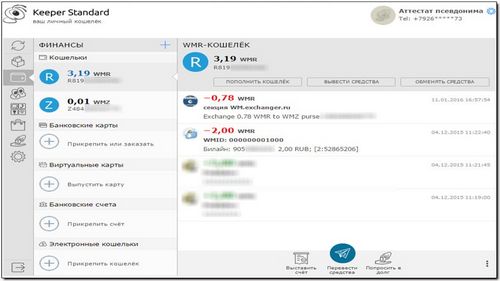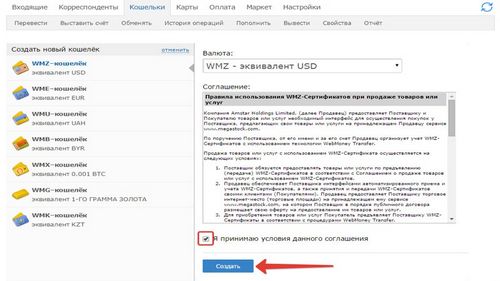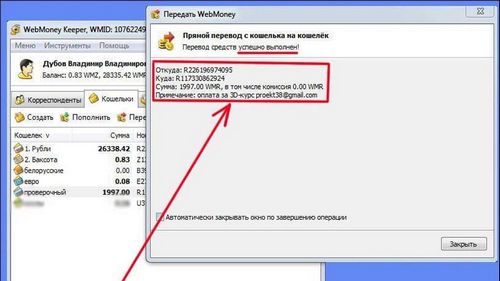Как узнать номер кошелька Webmoney
Сегодня многие фрилансеры, да и обычные люди, используют для взаиморасчетов и покупок электронные деньги. В России действует несколько “цифровых денег”, одними из которых являются WebMoney. В данной статье мы разберем, как узнать номер кошелька Вебмани, как перечислить деньги контрагенту и какие вообще виды кошельков бывают.
Введение
После того как вы зарегистрируетесь в системе WebMoney, вам выдадут цифровой идентификатор, который называется WMID. Он состоит из 12 цифр и является уникальным — именно по нему система будет идентифицировать вас.
Внимание: обязательно сохраните и запишите свой номер, чтобы не потерять его. Без знания WMID вы не сможете восстановить свой профиль, если что-то случится. Также придумайте сложный пароль на вход в систему, чтобы его не взломали злоумышленники.
Номер кошелька можно поосмотреть разными способами
Очень часто пользователи путают номер своего ID с номером кошелька, но делать это нельзя. Он начинается на букву, после которой следует 12 цифр. Если вводить просто цифры, то платеж не производится.
Типы кошельков
Система Вебмани позволяет пользователям создавать большое количество кошельков в различных валютах (в том числе и криптовалютах). При помощи специального сервиса пользователь может обменивать валюты по выгодному курсу, что позволяет не платить за услуги посредникам и перекупщикам. Наиболее популярными в системе являются следующие виды счетов:
- WMR (рублевый). Считается наиболее распространенным в РФ, поскольку 1 wmr является аналогом одного рубля.
- WMZ (долларовый). Аналог американского доллара — обычно его используют при работе с контрагентами из США, Китая и других стран.
- WME (евро). Аналог Евро, используется для расчетов со странами Евросоюза и пр. Как узнать номер кошелька Webmoney WME — перед номером будет стоять буква Е (например, Е257485632254).
- WMU (гривневый). Используется жителями Украины для расчета в национальной валюте. Допускается вывод на карты банка без дополнительного посредничества по курсу 1 к 1.
- WMB (рубли Беларуси). Используется для расчета в белорусских рублях.
- WMK (тенге). Является аналогом казахстанских тенге, используется как внутри страны, так и для расчетов с другими странами.
- WMG (gold — золото). Позволяет хранить или рассчитываться “золотом” — цифровым эквивалентом настоящего.
- WMX (биткоин). На этом счете можно аккумулировать аналог биткоина для дальнейших расчетов или накопления-инвестирования.
Внимание: пользователь может создавать несколько кошельков одного типа на своем ID, аккумулируя средства с разных источников и используя их для различных целей.
К примеру, вы можете создать один кошелек WMZ для расчетов в иностранных интернет-магазинах, а второй — для получения зарплаты или прибыли от совершенных продаж. Перекидывать средства между ними можно с минимальной комиссией в 0.8%.
Вы можете создать несколько кошельков для одинаковых валют
Как найти номер своего кошелька
Давайте разберем, где посмотреть номер кошелька Webmoney, чтобы перечислить на него средства. Обычно с подобным вопросом сталкиваются новички, которые еще не освоили систему и затрудняются использовать ее интерфейс.
Итак, сначала вам необходимо зарегистрироваться на сайте, введя соответствующие данные. После этого система присвоит вам уникальный WMID, который вы сможете использовать для входа и идентификации. Далее вы должны создать необходимый кошелек. Делается это либо через клиент WM Keeper, либо на сайте. Вы можете создать несколько кошельков, но мы рекомендуем для начала сделать один, чтобы разобраться в системе. Чтобы увидеть номер (который начинается с буквы), можно использовать:
- Классическую оболочку WebPro.
- Мобильное приложение, установленное на смартфон с Android или iOS.
- При помощи Mini-WebMoney (лайт-версия хранилища).
Давайте разберем предложенные варианты более подробно.
Keeper или WebPro
Кипер — это стандартная программа, которая устанавливается на компьютер пользователя. Она является своеобразным хранилищем, которое можно использовать для управления имеющимися активами. У Кипера достаточно много возможностей — через него можно оплатить коммуналку, штрафы, купить домены и пр. Чтобы определить через Кипер номер кошелька, вам необходимо:
- Скачать его с сайта WebMoney.
- Ввести WMID и пароль, указанный при регистрации.
- Перейти во вкладку кошельки, имеющую пиктограмму бумажника.
В данной вкладке отображаются все кошельки, которые привязаны к вашему ID. Если их до сих пор нет, то можно нажать кнопку “Создать” и выбрать необходимый тип кошелька из списка. После этого кошелек появится в разделе с соответствующим префиксом (например, рублевый будет выглядеть как R123456789987. Теперь вы сможете переписать его номер вручную или же нажмите на кошелек правой кнопкой мыши и выберите пункт “скопировать номер кошелька в буфер”, после чего можно будет вставить его в форму расчета.
Внимание: в последние годы появились вирусы, которые подменяют номер кошелька в буфере. Следите за безопасностью, а при копировании проверяйте хотя бы 4–5 последних цифр в форме, чтобы не отправить деньги владельцу вируса.
Кошелек, с которого был осуществлен перевод, можно увидеть в деталях платежа
Мини Вебмани
Если вы не планируете ставить классический кипер, то можно узнать необходимые данные через Mini. Для этого вам нужно войти на сайт WebMoney, ввести логин и пароль, после чего перейти на вкладку “финансы”, которая находится под иконкой бумажника. В данном разделе вы увидите все имеющиеся кошельки с суммами средств, находящихся на них. Если кошелька нет, то его можно создать, добавив новые через меню. В целом, ничего сложного в данном процессе нет — на сайте все интуитивно понятно и просто: номера и операции отображаются доступно и понятно, при необходимости их можно скопировать стандартными средствами.
Приложение для мобильного
Если для платежей вы привыкли использовать мобильный, то тогда вам необходимо скачать соответствующее приложение либо в PlayMarket, либо в AppStore, в зависимости от вида вашего телефона. Здесь все практически так же, как и в предыдущих пунктах — вводим логин или пароль (в современных телефонах можно авторизоваться через отпечаток пальца), и видим имеющиеся кошельки с суммами на счетах. На миниатюрах кошельков не отображается их номер, поэтому нужно нажать на нее, чтобы увеличить. При нажатии вверху высвечивается номер, после него — сумма, лежащая на счету. Если нажать и держать на увеличенную миниатюру, то номер кошелька будет скопирован в буфер обмена — затем его можно вставить в мессенджер, почту, на сайт и пр.
Можно ли изменить кошелек
Поменять цифры в кошельке невозможно — вы можете просто завести новый или несколько, выбрав подходящий для вас “красивый” вариант. Впрочем, делать это бессмысленно — все равно никто не вводит данные вручную, абсолютное большинство пользователей просто копируют номера и вставляют их в платежные поручения. Рассмотрим, что именно может изменить пользователь (детальная информация приведена в Википедии Wiki):
- Данные паспорта (серия и номер, прописка, ФИО).
- Название электронной почты абонента.
- Номер телефона.
- Контрольный вопрос (в случае, если он вообще был введен).
В случае возникновения каких-то проблем пользователь может написать в Центр Аттестации и ему помогут сменить данные. Там же можно поинтересоваться другими вопросами, если их нет в разделе “Помощь”. Теперь вы знаете, как узнать номер кошелька Вебмани в различных программах и что для этого надо. Используйте эту систему — она считается одной из наиболее распространенных и удобных на российском рынке.